win10系统中出现无法播放视频如何设置
作者:佚名 来源:雨林木风 2018-10-08 14:40:01
我们在win10系统的使用中,很多的小伙伴喜欢在休闲的时候观看一下视频来调节一下我们的日常的生活,在电脑中,有小伙伴在自己win10系统中想要播放视频的时候出现无法播放视频的情况,遇到这个问题我们应该怎么做呢,今天小编就来跟大家分享一下win10系统中出现无法播放视频的设置方法。
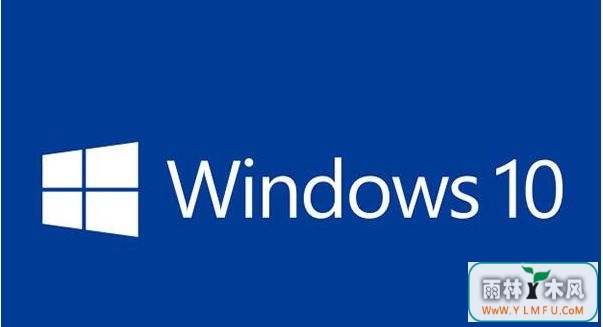
具体的方法和详细的步骤如下:
1.点击windows 按钮,单击“设置“按钮;
2.单击“系统”这个选项;
3.左边的菜单上有“应用和功能”选项,点击后也许需要稍等一下(30s-60s)。在右边找到“电影和电视”应用;
4.点击选择“电影和电视”,找到“高级选项”按钮,进入高级选项后,点击“重置”;
5.单击后退,退回到应用和功能对话框,在左边的菜单中找到“默认应用”选项,(此时视频播放器应该没有默认的程序)单击进入后修改“视频播放器”为你想要的播放软件(暴风,迅雷,QQ等等);
6.等待30秒甚至更长时间,验证是否有效果。有效果,大功告成,反之,继续寻找解决方案吧;
win10系统是现在主流到的系统,,当在win10系统遇到问题,想要播放视频的时候出现无法播放视频的情况,可以按照小编的分享来解决这个问题,win10系统中出现无法播放视频的设置方法。
相关阅读
- 热门手游
- 最新手游
- 本类周排行
- 本类总排行

























